在服务器管理和 网络安全 领域,密钥对是一种至关重要的 加密技术 ,密钥对由公钥和私钥组成,它们在数据传输、身份验证和加密通信中发挥着关键作用,本文将详细介绍服务器密钥对的概念、生成方法、使用方法以及相关的FAQs。
什么是密钥对?
密钥对是一对数学相关的密钥,一个用于加密(公钥),另一个用于解密(私钥),公钥可以公开分享,而私钥必须保密,这对密钥通常用于各种加密操作,如SSL/TLS证书、SSH连接和数字签名等。
如何生成密钥对?
生成密钥对的过程涉及复杂的数学算法,通常使用RSA、DSA或ECDSA等算法,以下是生成密钥对的基本步骤:
1、 选择算法 :根据需求选择合适的加密算法,如RSA、DSA或ECDSA。
2、 生成私钥 :使用选定的算法生成一个随机的私钥,这个过程需要确保私钥的随机性和保密性。
3、 生成公钥 :从私钥推导出对应的公钥,公钥可以通过私钥计算得出,但反之则非常困难。
4、 存储密钥 :将私钥安全地存储起来,并将公钥分发给需要与之通信的各方。
如何使用密钥对?
密钥对的使用取决于具体的应用场景,以下是一些常见的用途及其使用方法:
SSL/TLS证书
SSL/TLS证书用于保护网站和服务器之间的通信安全,生成SSL/TLS证书时,会使用服务器的私钥来生成证书签名请求(CSR),然后将CSR提交给证书颁发机构(CA)进行签名,服务器会收到包含公钥的SSL/TLS证书,该证书可以用于建立安全的HTTPS连接。
SSH连接
SSH(Secure Shell)是一种用于远程登录和管理服务器的协议,在设置SSH连接时,服务器会提供其公钥,客户端可以选择接受并保存该公钥,之后,客户端可以使用私钥与服务器建立加密的SSH连接,确保通信的安全性。
数字签名
数字签名用于验证数据的真实性和完整性,发送方使用其私钥对数据进行签名,接收方则使用发送方的公钥来验证签名,如果验证成功,说明数据确实来自发送方且未被篡改。
相关FAQs
Q1: 私钥泄露了怎么办?

A1: 如果私钥泄露,应立即采取措施保护服务器和数据的安全,应撤销与泄露私钥相关的所有证书,并生成新的密钥对和证书,应加强服务器的安全措施,如更改密码、启用多因素认证等,建议通知相关的安全机构和合作伙伴,以便他们采取相应的防护措施。
Q2: 公钥可以公开分享吗?
A2: 是的,公钥可以公开分享,公钥的主要作用是允许其他方与您安全地通信,在分享公钥时,请确保通过安全的渠道进行传输,并验证接收方的身份以防止中间人攻击。
小编有话说
密钥对在服务器管理和网络安全中扮演着举足轻重的角色,正确生成、存储和使用密钥对对于保护服务器和数据的安全至关重要,我们也要时刻警惕私钥泄露的风险,并采取有效的措施来应对潜在的安全威胁,希望本文能够帮助您更好地理解密钥对的概念和应用,为您的服务器管理之路提供有益的参考。
到此,以上就是小编对于“ 服务器我的密钥对是多少 ”的问题就介绍到这了,希望介绍的几点解答对大家有用,有任何问题和不懂的,欢迎各位朋友在评论区讨论,给我留言。
如何查找windows server 2008 密码
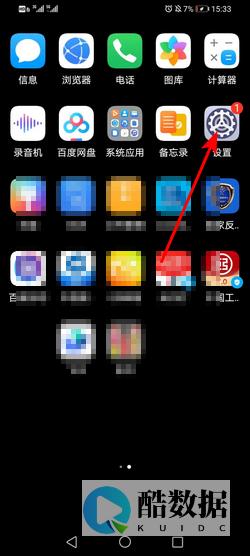
1.通过Windows Server 2008 R2的安装光盘引导计算机启动,映像加载完毕后 ,按 Shift+F10 ,打开命令提示符界面,进入Windows目录所在分区(cd windows\system32),然后运行如下命令:move -r -t 02.重启计算机,进入系统,等待开启启动加载完毕后,点击左下角的 轻松访问 ,在当初的对话框中勾选 不使用键盘键入 ,并点击确定,因为前面的文件替换,所以打开的不再是屏幕键盘,而是command(CMD)命令提示符,然后使用net user命令重置管理员密码,如下:net user administrator *或者新增用户到本地管理员组,如下:net user abc abcpassword /addnet localgroup administrators abc /add完成后退出该界面,不需要重启,即可使用新用户登陆进入系统界面登陆进入系统后,还原文件的话,需要更改其所有者为administrator后,授予其完全控制权限才可以重命为放大镜 :移动文件并重命名文件和目录rename (ren):重命名文件
IP 被黑客攻击怎么办?
1、填入网关IP地址,点击〔获取网关地址〕将会显示出网关的Mac地址。 点击[自动防护]即可保护当前网卡与该网关的通信不会被第三方监听。 注意:如出现这种欺骗提示,这说明攻击者发送了对于此种欺骗数据包来获取网卡的数据包,如果您想追踪攻击来源请记住攻击者的MAC地址,利用MAC地址扫描器可以找出IP 对应的MAC地址.2、IP地址冲突如频繁的出现IP地址冲突,这说明攻击者频繁发送ARP欺骗数据包,才会出现IP冲突的警告,利用Anti ARP Sniffer可以防止此类攻击。 3、您需要知道冲突的MAC地址,Windows会记录这些错误。 查看具体方法如下:右击[我的电脑]--[管理]--点击[事件查看器]--点击[系统]--查看来源为[TcpIP]---双击事件可以看到显示地址发生冲突,并记录了该MAC地址,请复制该MAC地址并填入Anti ARP Sniffer的本地MAC地址输入框中(请注意将:转换为-),输入完成之后点击[防护地址冲突],为了使M地址生效请禁用本地网卡然后再启用网卡,在CMD命令行中输入Ipconfig /all,查看当前MAC地址是否与本地MAC地址输入框中的地址相符,如果更改失败请与我联系。 如果成功将不再会显示地址冲突。 注意:如果您想恢复默认MAC地址,请点击[恢复默认],为了使地址生效请禁用本地网卡然后再启用网卡。
PGP软件的使用操作,怎么加密文件!
接下来启动你的TheBat!选择工具菜单的OpenPGP项的“选择OpenPGP版本”命令,如下图:出来“选择OpenPGP执行”对话框,如下图:确定之后,再选择工具菜单的OpenPGP项的“OpenPGP键管理器”,如下图:出现“Key Generation Wizard”(如果你是重装系统,恢复的PGP里已经有密钥了,那么这一步会直接出现PGP的密钥管理器,如果你要新加密钥可以选择“Keys”菜单下的“New Key...”命令,否则,跳过该步。 ),选择下一步,出现下图:如图操作,再下一步:一般来说,使用RSA算法的属于是比较通用的,建议选用,下一步一般来说,2048位的RSA是比较安全的了...... 下一步:再下一步:密码最长是128位,只要你能记住,越长越好,而且最好是字母和数字混合的,单纯的数字作为密码并不可靠。 中间的密码质量的指示条清楚的展现了的你的密码长度和安全性。 如果你的主板不是Intel的810/815等系列,在你点击下一步之前,最好做好运动鼠标的准备,点击下一步后,就可以开始运动鼠标了:^_^这下终于知道了Intel为什么在8XX系列主板芯片组的固件中心(其实就是BIOS)里面加入硬件的随机数发生器了吧,呵呵,完成后,点击下一步:最后,下一步:完成了,呵呵,点击“完成”,看看成果吧:等等:?!老老实实备份吧......公钥无所谓,下面的私钥可是你的命根子:好了,这个最关键的搞成了,下面还有几个参数看看,打开The Bat!工具菜单的OpenPGP项的“OprePGP参数选择”命令:出来对话框:OK了,确定......过我们知道,PGP是对称加密,别人要发给你加密邮件,必需得有你的公钥才行,反过来,你要给别人发加密邮件,也得有别人的公钥才行,那么如何获得别人的公钥呢?前面说的,你可以把你的公钥发布到服务器上去,让别人查询,用样,你也可以自己到服务器上去找,方法就是启动PGP密钥管理器(选择The Bat!工具菜单的OpenPGP项的“OpenPGP键管理器”),选择Server菜单的“Search...”命令:然后出现Search对话框,选择合适的条件,搜索内容,然后拨号上网,就可以Search了:找到你要的结果以后,可以在结果上面点击右键,选择“Import to Local Keyring”命令,就可以把那个公钥加入你的本地密钥库了:不过,以上对于公共邮箱的公钥,当然可以发布到服务器上,但是私人邮箱呢?当然不能发布,那么就只能手工发给人家了:启动PGP密钥管理器(选择The Bat!工具菜单的OpenPGP项的“OpenPGP键管理器”),选择你准备发送的密钥,点击右键,选择“Copy”,然后再到邮件内容编辑窗口里面“粘贴”后(注意,不要修改粘贴上去的内容 )发给对方就行了(放心,不会把你的私钥给贴出来的^_^):发是发出去了,但是收呢?如果你收到别人的内容里附有公钥的邮件,你可以直接选择The Bat!工具菜单的OpenPGP项的“输入OpenPGP键”命令,就可以直接将他的公钥导入了:至此,设置部分全部结束......好了,万事俱备了,让我们来试一把:按照正常的方法写信,彻底写完以后(不需要再改了),选择邮件编辑窗口的“秘密”菜单的“OpenPGP”项,如下图:选择一个以后,会出来对话框:好了,OK,现在看看那封信?呵呵,出效果了吧,好了,发出去吧......嗯,挺快,收到一封加密的信,怎么办?当然是解密了,呵呵,选中那封信,然后选择The Bat!工具菜单的“OpenPGP”项的“OpenPGP解码”命令,输入你的私钥口令,你会收到一个PGPLOG的对话框,告诉你结果,如果成功了,你会在你的收件箱里找到一封主题为“(PGP Decrypted)”的收发件人和原信一样的邮件,当然是解密的......(如果是签名的邮件,和前面一样,只是然后选择The Bat!工具菜单的“OpenPGP”项的“检查OpenPGP签名”命令,而不是“OpenPGP解码”命令,PGPLOG窗口会告诉你结果的,当然,也不会有解密的邮件出现):呼呼,终于结束了,呵呵,反正基本的PGP的邮件功能就这么多了。 当然,PGP的高级功能还有很多,而且PGP并不是只能用在邮件加密上,而且还能应用于加解密文本、图片,加解密其他文件,乃至于擦写磁盘等等一系列的功能,这些,就请各位自己去开发、扩展了,呵呵呵呵^_^参考:网站图文并茂,注解详细,极适合初学者






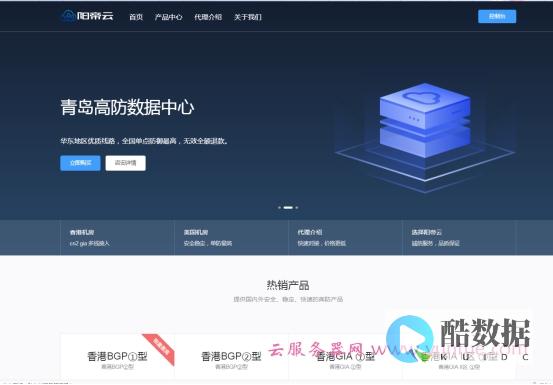
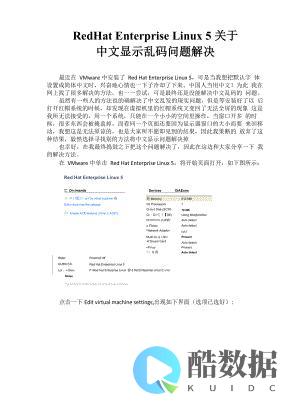
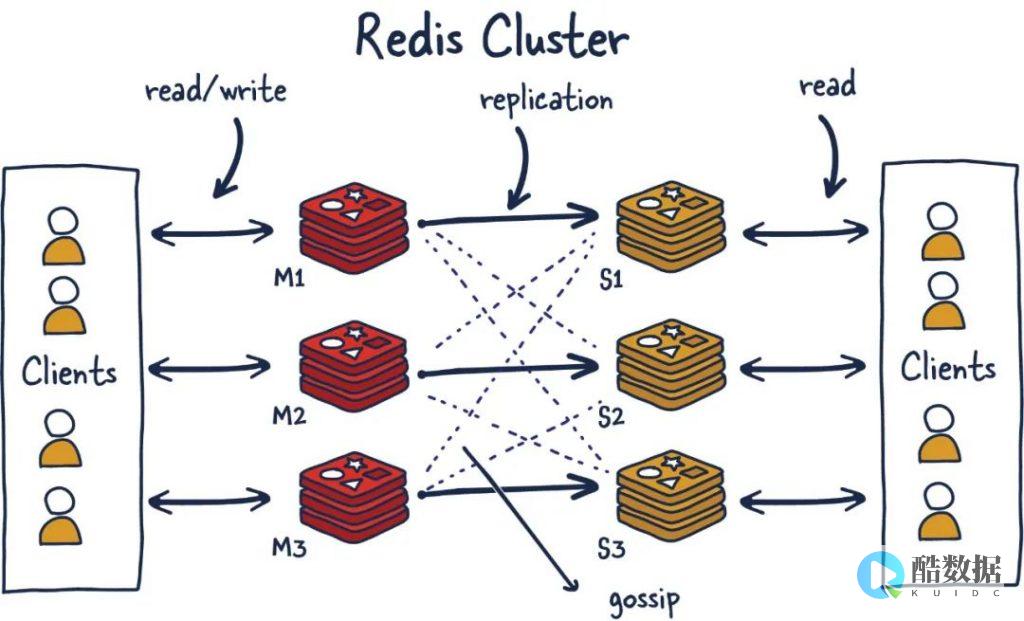
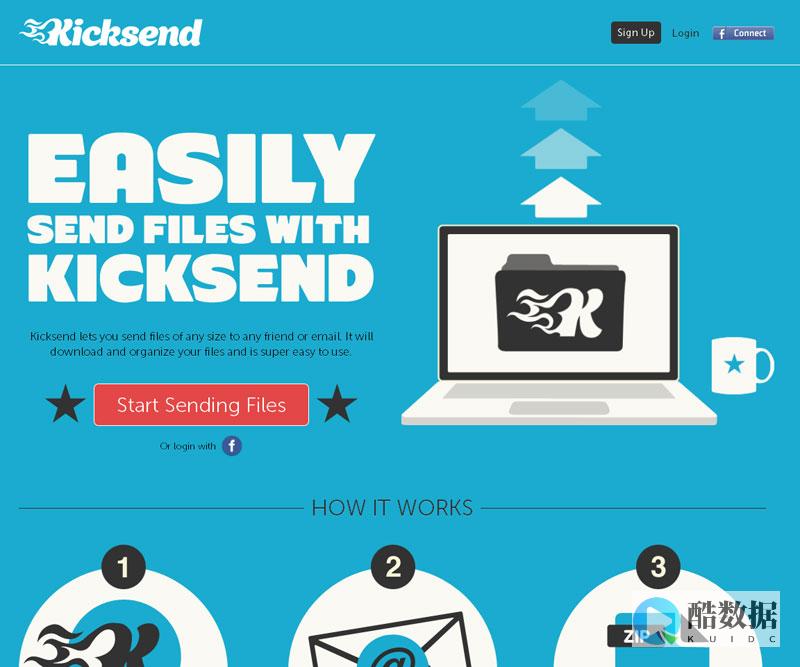
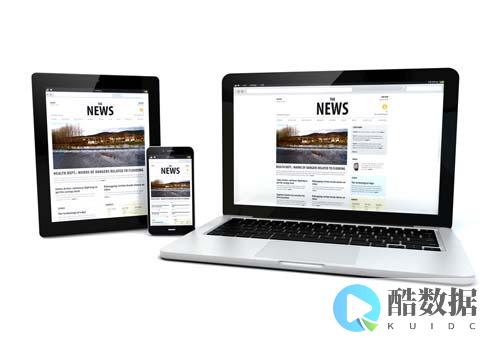




发表评论